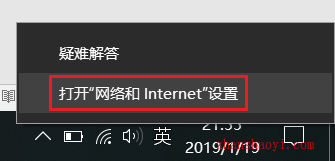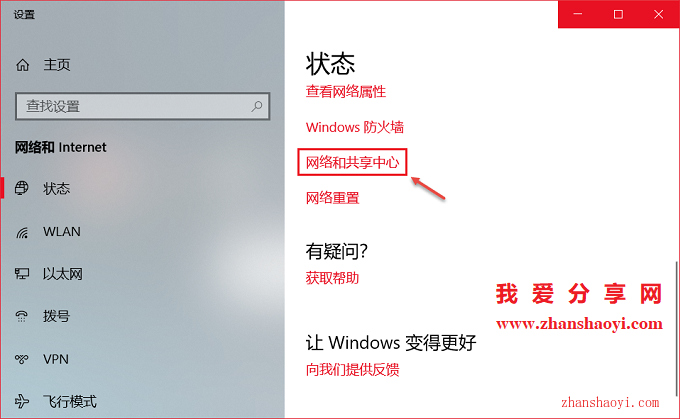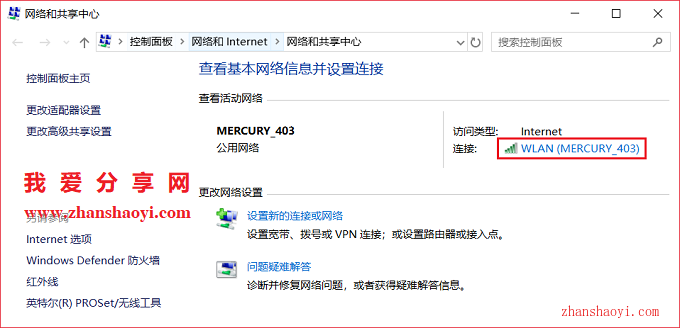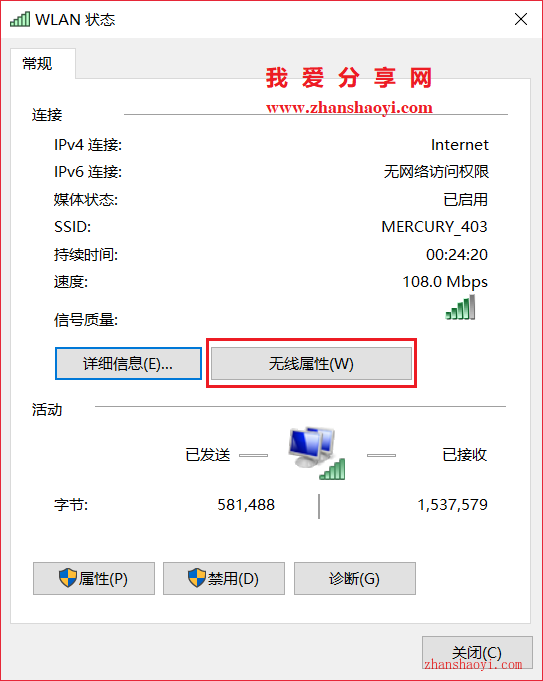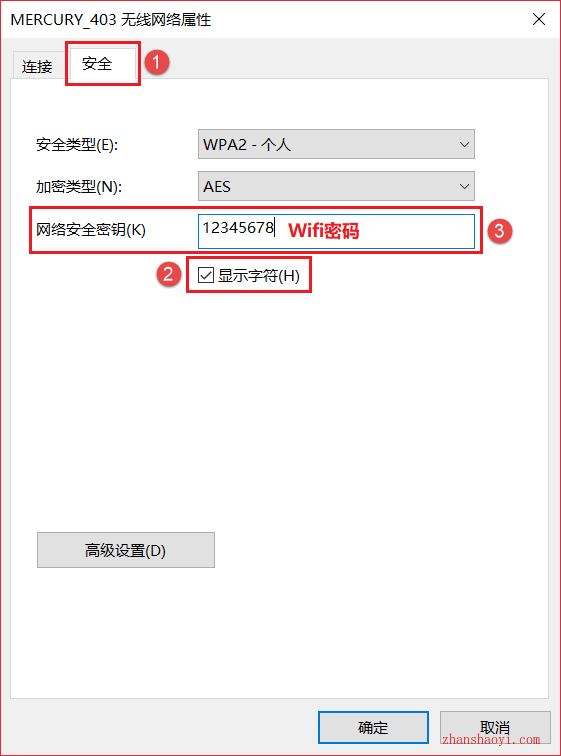最近有小伙伴后台给我留言说,放寒假亲戚朋友来加里做客,想连接家里的无线上网,平时自己电脑和手机都是设置为“自动连接”无线网络,现在不记得无线WIFI密码了!很尴尬,那么如何查看WIFI密码呢?下面已WIN10家庭普通版为例,介绍WIN10系统查看已连接无线网的WIFI密码的操作方法。
方法/步骤:
1.鼠标右击电脑桌面右下角的“无线图标”,选择【打开“网络和Internet”设置】
2.向下滚动进度条,然后点击【网络和共享中心】
3.找到你已连接的“WIFI名称”,单击它打开“WLAN状态”界面
4.点击【无线属性】
5.先点击【安全】选项卡,然后勾选“显示字符”,在“网络安全密钥”后的框中就可以看到你已连接的WIFI密码了!

软件智库
微信扫一扫加关注,我爱分享网官方微信公众号,专注分享软件安装和视频教程,让你一号在手,软件无忧!